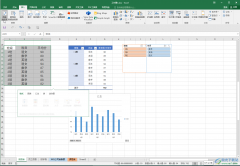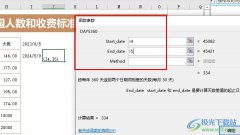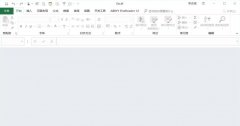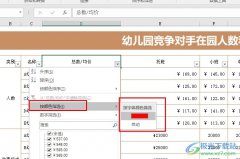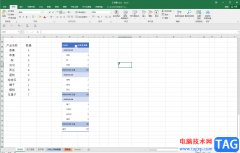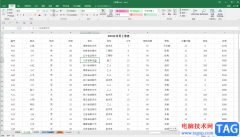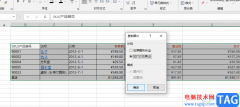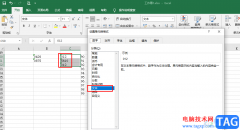很多小伙伴在对表格文档进行编辑时都会选择使用excel程序,因为Excel中的功能十分的丰富,能够帮助我们快速的处理表格中的数据,还能够帮助我们美化表格。有的小伙伴在使用Excel对表格文档进行编辑时想要在表格中添加背景,这时我们只需要打开页面布局工具,然后在其子工具栏中就能看到背景工具,打开该工具之后,我们选择从文件右侧的浏览选项,最后选择好图片并点击插入选项即可。有的小伙伴可能不清楚具体的操作方法,接下来小编就来和大家分享一下Excel给单元格设置背景的方法。
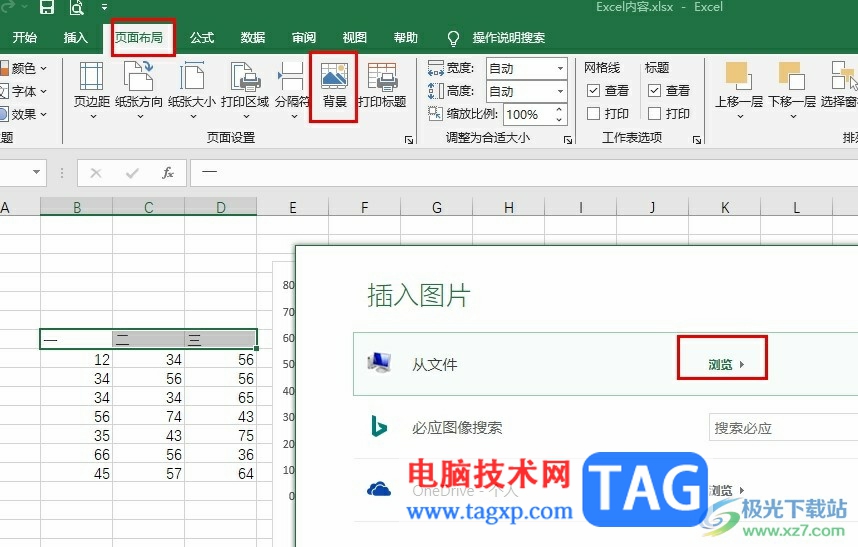
方法步骤
1、第一步,我们先右键单击一个表格文档,然后点击打开方式选项,再选择Excel选项
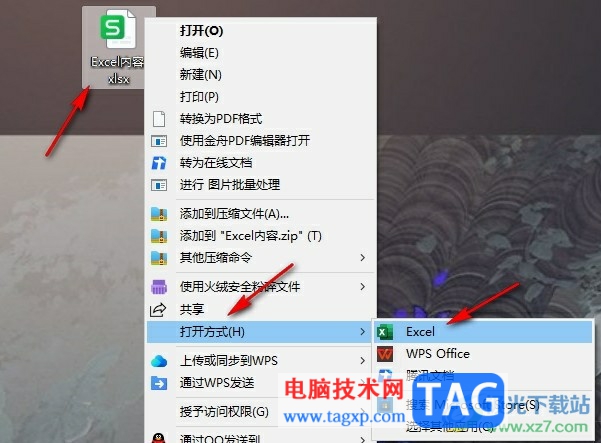
2、第二步,进入Excel页面之后,我们在工具栏中点击打开“页面布局”工具
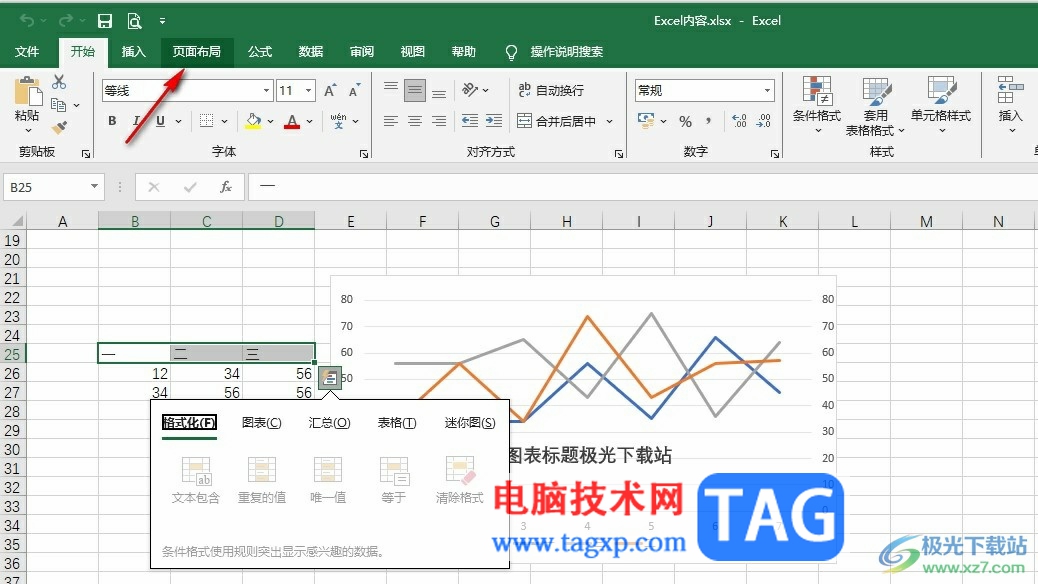
3、第三步,在页面布局的子工具栏中,我们点击打开背景工具,然后在弹框中点击“从文件”右侧的“浏览”选项
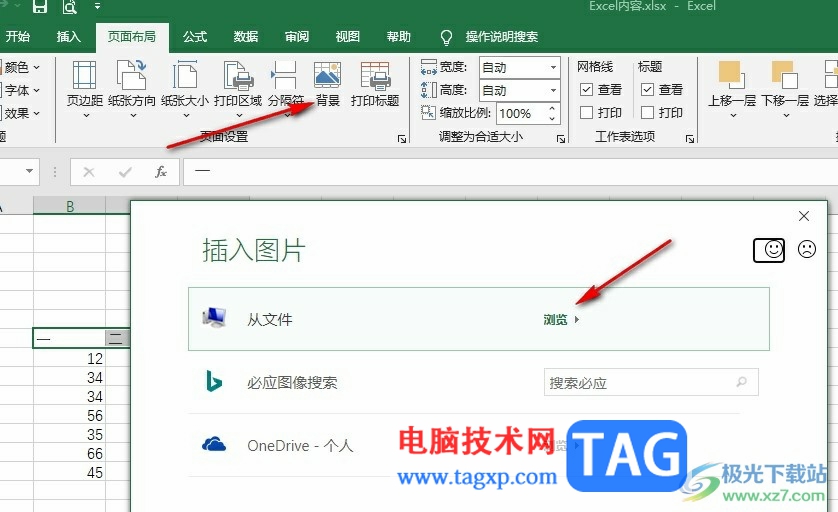
4、第四步,进入文件夹页面之后,我们选中准备好的图片,然后点击“插入”选项
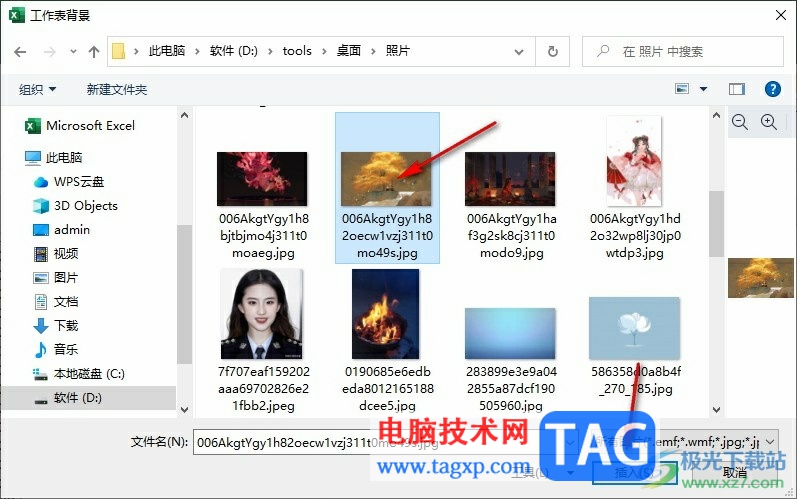
5、第五步,点击插入选项之后,我们在表格中就能看到左右单元格都设置好图片背景了
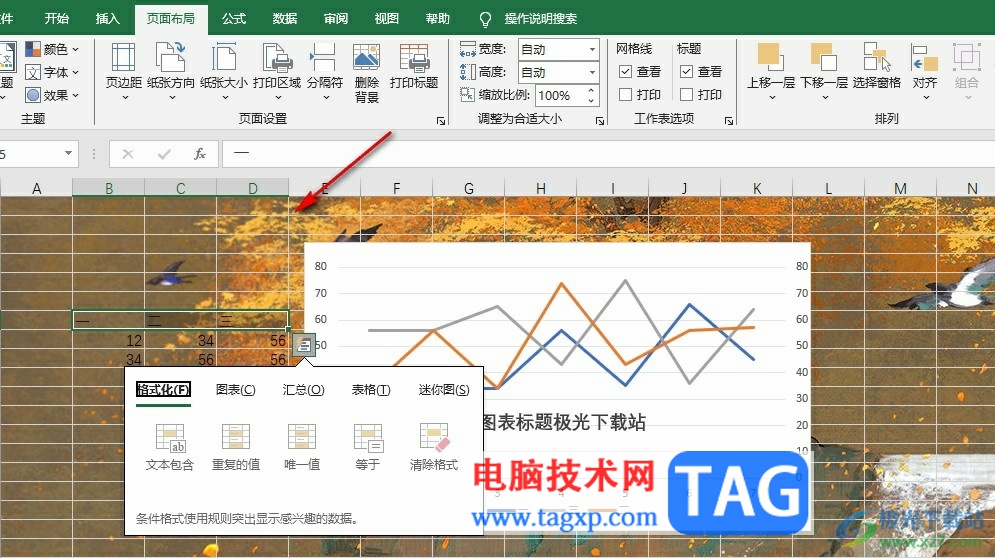
以上就是小编整理总结出的关于Excel给单元格设置背景的方法,我们在Excel中打开页面布局工具,再打开背景工具,接着在文件夹页面中选中准备好的图片,再点击“插入”选项即可,感兴趣的小伙伴快去试试吧。